
Vi har vist dig, hvordan du kører din egen blocktastic personlige Minecraft-server på en Windows / OSX-boks, men hvad hvis du ønsker noget lettere, mere energieffektivt og altid klar til dine venner? Læs videre, når vi forvandler en lille Raspberry Pi-maskine til en billig Minecraft-server, du kan efterlade døgnet rundt omkring en øre om dagen.
Hvorfor vil jeg gøre dette?
Der er to aspekter ved denne vejledning: at køre din egen Minecraft-server og specifikt at køre Minecraft-serveren på en Raspberry Pi. Hvorfor vil du køre din egen Minecraft-server? Det er en rigtig god måde at udvide og bygge videre på Minecraft-spiloplevelsen. Du kan lade serveren køre, når du ikke spiller, så venner og familie kan deltage og fortsætte med at opbygge din verden. Du kan rode rundt med spilvariabler og introducere mods på en måde, der ikke er mulig, når du spiller det enkeltstående spil. Det giver dig også den slags kontrol over din multiplayer-oplevelse, som brug af offentlige servere ikke gør, uden at det medfører omkostningerne ved at være vært for en privat server på en ekstern vært.
RELATEREDE: Sådan kommer du i gang med Minecraft, en Game Geeks Love
Mens det at køre en Minecraft-server alene er tiltalende nok for en dedikeret Minecraft-fan, er det endnu mere tiltalende at køre den på Raspberry Pi. Den lille lille Pi bruger så få ressourcer, at du kan lade din Minecraft-server køre 24/7 for et par dollars om året. Bortset fra Pi's oprindelige omkostningsudlæg, et SD-kort og lidt tid til at konfigurere det, har du en Minecraft-server, der altid er tændt, til en månedlig pris på omkring en gumball.
Hvad har jeg brug for?
Til denne vejledning skal du bruge en blanding af hardware- og softwareværktøjer; bortset fra det egentlige Raspberry Pi og SD-kort, er alt gratis.
- 1 Raspberry Pi (helst en 512MB-model)
- 1 4 GB + SD-kort
Denne vejledning forudsætter, at du allerede har gjort dig bekendt med Raspberry Pi og har installeret en kopi af Debian-afledte Raspbian på enheden. Hvis du ikke har fået din Pi i gang endnu, skal du ikke bekymre dig! Tjek vores guide, HTG Guide til at komme i gang med Raspberry Pi , for at komme op til hastighed.
Optimering af Raspbian til Minecraft Server
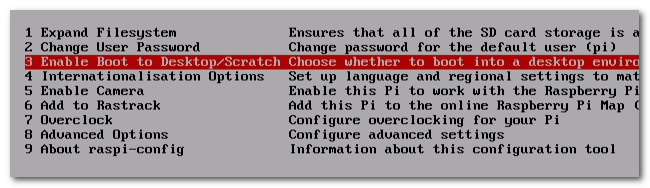
I modsætning til andre builds har vi delt, hvor du kan lag flere projekter over hinanden (f.eks. Er Pi mere end kraftig nok til at fungere som en vejr- / e-mail-indikator og en Google Cloud Print server på samme tid), at køre en Minecraft-server er en ret intens operation for den lille Pi, og vi vil kraftigt anbefale at dedikere hele Pi til processen. Minecraft ser ud til som et simpelt spil med al sin blokerende egenskab og hvad ikke, men det er faktisk et ret komplekst spil under den enkle hud og krævede en masse processorkraft.
Som sådan skal vi tilpasse konfigurationsfilen og andre indstillinger for at optimere Rasbian til jobbet. Den første ting, du skal gøre, er at grave i Raspi-Config-applikationen for at foretage et par mindre ændringer. Hvis du installerer Raspbian fresh, skal du vente på det sidste trin (som er Raspi-Config). Hvis du allerede har installeret det, skal du gå til terminalen og skrive "sudo raspi-config" for at starte den igen.
En af de første og vigtigste ting, vi skal passe på, er at skrue op overclockindstillingen. Vi har brug for al den magt, vi kan få for at gøre vores Minecraft-oplevelse behagelig. I Raspi-Config skal du vælge indstilling nummer 7 “Overclock”.
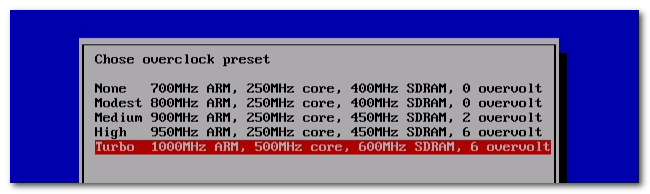
Vær forberedt på nogle strenge advarsler om overclocking, men vær let ved at vide, at overclocking understøttes direkte af Raspberry Pi-fundamentet og har været inkluderet i konfigurationsindstillingerne siden slutningen af 2012. Når du er i selve skærmbilledet til valg, skal du vælge “Turbo 1000MhHz” . Igen bliver du advaret om, at graden af overclocking, du har valgt, medfører risici (specifikt potentiel korruption af SD-kortet, men ingen risiko for faktisk hardwareskade). Klik på OK, og vent på, at enheden nulstilles.
Sørg derefter for, at du er indstillet til at starte til kommandoprompten, ikke skrivebordet. Vælg nummer 3 "Aktivér Boot til Desktop / Scratch" og sørg for at "Console Text console" er valgt.
Tilbage i menuen Raspi-Config skal du vælge nummer 8 “Avancerede indstillinger”. Der er to kritiske ændringer, vi skal foretage her, og en valgfri ændring. For det første de kritiske ændringer. Vælg A3 “Memory Split”.
Skift mængden af tilgængelig hukommelse til GPU'en til 16 MB (ned fra standard 64 MB). Vores Minecraft-server kører i et GUI-mindre miljø; der er ingen grund til at allokere mere end det absolutte minimum til GPU'en.
Når du har valgt GPU-hukommelsen, vender du tilbage til hovedmenuen. Vælg "Avancerede indstillinger" igen, og vælg derefter A4 "SSH". Aktiver SSH i undermenuen. Der er meget lidt grund til at holde denne Pi tilsluttet til en skærm og et tastatur, og ved at aktivere SSH kan vi få fjernadgang til maskinen fra hvor som helst på netværket.
Til sidst (og eventuelt), vend tilbage til menuen "Avancerede indstillinger" og vælg A2 "Værtsnavn". Her kan du ændre dit værtsnavn fra "raspberrypi" til et mere passende Minecraft-navn. Vi valgte det yderst kreative værtsnavn "minecraft", men du er velkommen til at krydre det lidt med hvad du har lyst til: creepertown, minecraft4life eller miner-box er alle gode minecraft-servernavne.
Det er det til Raspbian-konfigurationen. Tab ned til bunden af hovedskærmen, og vælg "Udfør" for at genstarte. Efter genstart kan du nu SSH ind i din terminal eller fortsætte med at arbejde fra tastaturet tilsluttet din Pi (vi anbefaler kraftigt at skifte til SSH, da det giver dig mulighed for nemt at klippe og indsætte kommandoerne). Hvis du aldrig har brugt SSH før, se hvordan du bruger PuTTY med din Pi her .
Installation af Java på Pi
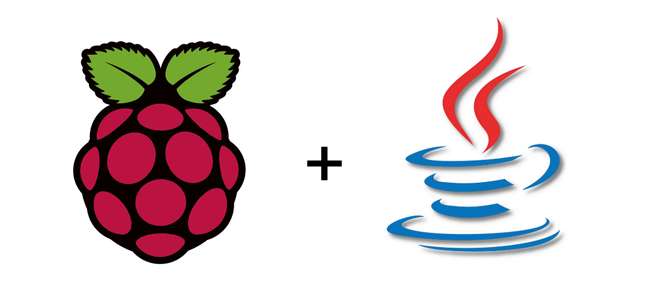
Minecraft-serveren kører på Java, så den første ting, vi skal gøre på vores nykonfigurerede Pi, er at installere den. Log ind på din Pi via SSH, og indtast derefter følgende kommando ved kommandoprompten for at oprette et bibliotek til installationen:
sudo mkdir / java /
Nu skal vi downloade den nyeste version af Java. På tidspunktet for denne offentliggørelse er den nyeste udgivelse OCT 2013-opdateringen, og det link / filnavn, vi bruger, afspejler det. Se efter en mere aktuel version af Linux ARMv6 / 7 Java-udgivelsen på Java-downloadside og opdater linket / filnavnet i overensstemmelse hermed, når du følger vores instruktioner.
Indtast følgende kommando ved kommandoprompten:
sudo wget - intet check-certifikat http://www.java.net/download/jdk8/archive/b111/binaries/jdk-8-ea-b111-linux-arm-vfp-hflt-09_oct_2013.tar.gz
Når download er afsluttet, skal du indtaste følgende kommando:
sudo tar zxvf jdk-8-ea-b111-linux-arm-vfp-hflt-09_oct_2013.tar.gz -C / opt /
Sjov kendsgerning: / opt / katalognavnskemaet er en rest af tidligt Unix-design, hvor / opt / kataloget var til “valgfri” software installeret efter hovedoperativsystemet; det var / programfiler / i Unix-verdenen.
Når filen er udpakket, skal du indtaste:
sudo /opt/jdk1.8.0/bin/java -version
Denne kommando returnerer versionsnummeret på din nye Java-installation som sådan:
java version "1.8.0-ea"
Java (TM) SE Runtime Environment (build 1.8.0-ea-b111)
Java HotSpot (TM) Client VM (build 25.0-b53, blandet tilstand)
Hvis du ikke kan se ovenstående udskrift (eller en variation deraf, hvis du bruger en nyere version af Java), skal du prøve at udtrække arkivet igen. Hvis du ser udlæsningen, skal du indtaste følgende kommando for at rydde op efter dig selv:
sudo rm jdk-8-ea-b111-linux-arm-vfp-hflt-09_oct_2013.tar.gz
På dette tidspunkt er Java installeret, og vi er klar til at gå videre til installation af vores Minecraft-server!
Installation og konfiguration af Minecraft-serveren
Nu hvor vi har et fundament for vores Minecraft-server, er det tid til at installere de dele, der betyder noget. Vi bruger SpigotMC , en let og stabil Minecraft-serverbygning, der fungerer vidunderligt på Pi.
Tag først en kopi af koden med følgende kommando:
sudo wget http://ci.md-5.net/job/Spigot/lastSuccessfulBuild/artifact/Spigot-Server/target/spigot.jar
Dette link skal forblive stabilt over tid, da det peger direkte på den mest aktuelle stabile udgivelse af Spigot, men hvis du har problemer, kan du altid henvise til SpigotMC download siden her .
Når download er afsluttet, skal du indtaste følgende kommando:
sudo /opt/jdk1.8.0/bin/java -Xms256M -Xmx496M -jar /home/pi/spigot.jar nogui
Bemærk: Hvis du kører kommandoen på en 256 MB Pi, skal du ændre 256 og 496 i ovenstående kommando til henholdsvis 128 og 256.
Din server starter, og en strøm af aktivitet på skærmen følger. Vær forberedt på at vente ca. 3-6 minutter på processen med opsætning af serveren og generering af kortet til afslutning. Fremtidige opstart vil tage meget kortere tid omkring 20-30 sekunder.
Bemærk: Hvis ting på et eller andet tidspunkt under konfigurationen eller afspilningsprocessen bliver virkelig underlige (f.eks. Din nye Minecraft-server freaks ud og begynder at gyde dig i Nether og dræbe dig med det samme), brug kommandoen "stop" ved kommandoprompten til at lukke serveren nøjagtigt, så du kan genstarte og fejlfinde den.
Når processen er afsluttet, skal du gå over til den computer, du normalt spiller Minecraft på, fyre den op og klikke på Multiplayer. Du skal se din server:
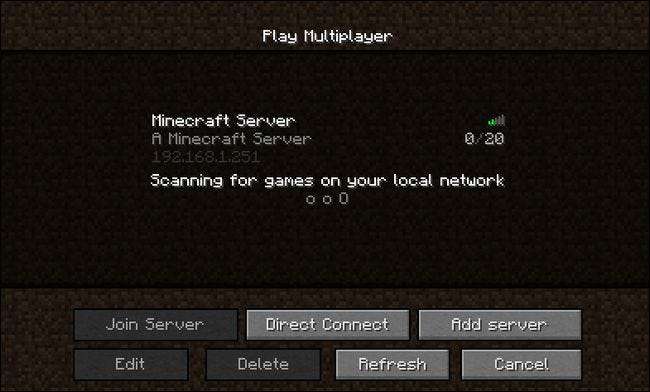
Hvis din verden ikke dukker op straks under netværksscanningen, skal du trykke på knappen Tilføj og indtaste adressen på din Pi manuelt.
Når du opretter forbindelse til serveren, ser du statusændringen i serverstatusvinduet:

Ifølge serveren er vi i spil. Ifølge den aktuelle Minecraft-app er vi også i spillet, men det er midt om natten i overlevelsestilstand:
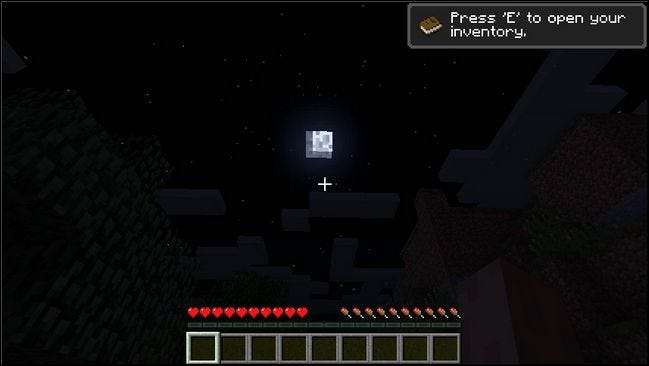
Boo! Gyde om natten, våbenfri og uden ly, er ingen måde at starte tingene på. Ingen bekymringer, men vi er nødt til at lave mere konfiguration; ingen tid til at sidde og blive skudt af skeletter. Desuden, hvis du prøver at afspille det uden nogle konfigurationstilpasninger først, vil du sandsynligvis finde det ret ustabilt. Vi er lige her for at bekræfte, at serveren kører og accepterer indgående forbindelser.
Når vi har bekræftet, at serveren kører og kan tilsluttes (omend ikke meget spilbar endnu), er det tid til at lukke serveren. Indtast kommandoen "stop" via serverkonsollen for at lukke alt ned.
Når du kommer tilbage til kommandoprompten, skal du indtaste følgende kommando:
Det er et sværd. ordentlig chie s
Når konfigurationsfilen åbnes, skal du foretage følgende ændringer (eller bare klippe og indsætte vores konfigurationsfil minus de to første linjer med navn og datostempel):
#Minecraft serveregenskaber
#Th 17 okt 22:53:51 UTC 2013
generator-indstillinger =
#Default er sandt, skift til falsk
tillad-nether = falsk
niveau-navn = verden
aktiv-forespørgsel = falsk
tillad-flyvning = falsk
server-port = 25565
niveau-type = STANDARD
aktivere-rcon = falsk
force-gamemode = falsk
niveau-frø =
server-ip =
maks. byggehøjde = 256
spawn-npcs = sandt
hvidliste = falsk
gyde-dyr = sandt
texture-pack =
snooper-aktiveret = sand
hardcore = falsk
online-mode = sandt
pvp = sandt
sværhedsgrad = 1
spiller-inaktiv timeout = 0
gamemode = 0
#Default 20; du behøver kun at sænke dette, hvis du kører
# en offentlig server og bekymret for belastninger.
max-spillere = 20
spawn-monsters = sandt
#Default er 10, 3-5 ideel til Pi
udsigtsafstand = 5
generere-strukturer = sandt
gydebeskyttelse = 16
motd = En Minecraft-server
I serverstatusvinduet set gennem din SSH-forbindelse til pi skal du indtaste følgende kommando for at give dig selv operatørstatus på din Minecraft-server (så du kan bruge mere kraftfulde kommandoer i spillet uden altid at vende tilbage til serverstatusvinduet).
op [your minecraft nickname]
På dette tidspunkt ser tingene bedre ud, men vi har stadig lidt tilpasning at gøre, før serveren virkelig er fornøjelig. Lad os med det formål installere nogle plugins.
Det første plugin, og det du skal installere frem for alle andre, er NoSpawnChunks . For at installere pluginet skal du først besøge websiden NoSpawnChunks og få fat i downloadlinket til den nyeste version. I skrivende stund er den nuværende udgivelse v0.3.
Tilbage ved kommandoprompten (kommandoprompten på din Pi, ikke serverkonsollen - hvis din server stadig er aktiv, skal du lukke den ned) indtast følgende kommandoer:
cd / home / pi / plugins
sudo wget http://dev.bukkit.org/media/files/586/974/NoSpawnChunks.jar
Besøg derefter ClearLag-pluginside , og tag det nyeste link (fra denne tutorial er det v2.6.0). Indtast følgende ved kommandoprompten:
sudo wget http://dev.bukkit.org/media/files/743/213/Clearlag.jar
Fordi filerne ikke er komprimeret i en .ZIP eller lignende container, er der alt der ved det: plugins er parkeret i plugin-biblioteket. (Husk dette ved fremtidige downloads af plugins, filen skal være uanset hvilken plugin.jar, så hvis den er komprimeret, skal du afpakke den i plugin-biblioteket.)
Genstart serveren:
sudo /opt/jdk1.8.0/bin/java -Xms256M -Xmx496M -jar /home/pi/spigot.jar nogui
Vær forberedt på en lidt længere opstartstid (tættere på de 3-6 minutter og meget længere end de 30 sekunder, du lige har oplevet), da plugins påvirker verdenskortet og har brug for et minut til at massere alt. Når spawn-processen er afsluttet, skal du skrive følgende på serverkonsollen:
plugins
Dette viser alle de plugins, der aktuelt er aktive på serveren. Du skal se noget som dette:

Hvis plugins ikke er indlæst, skal du muligvis stoppe og genstarte serveren.
Efter at have bekræftet, at dine plugins er indlæst, skal du fortsætte og deltage i spillet. Du skal bemærke betydeligt snappere spil. Derudover får du lejlighedsvise meddelelser fra plugins, der angiver, at de er aktive, som vist nedenfor:
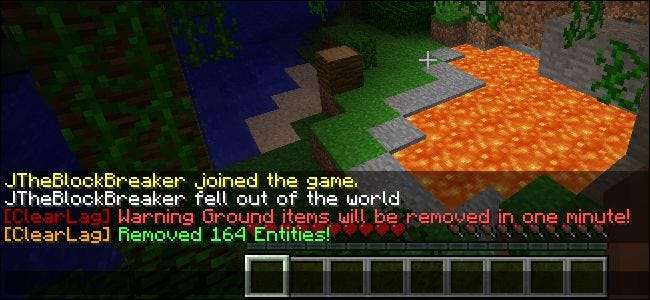
På dette tidspunkt er Java installeret, serveren er installeret, og vi har finjusteret vores indstillinger til for Pi. Det er tid til at begynde at bygge med venner!
Bemærk: et websted på internettet dækkede nogle af trinene til installation af Java og Spigot foran os, og det er muligt, at vi brugte artiklen til reference og glemte at linke den. Hvis du vil læse den artikel, skal du kan gøre det ved at klikke på dette link .







